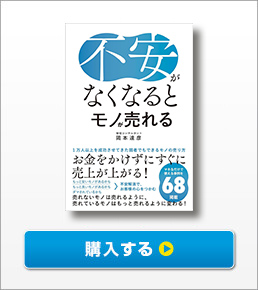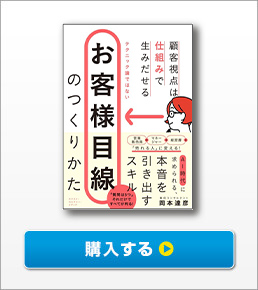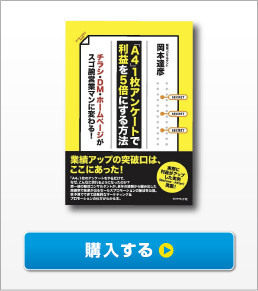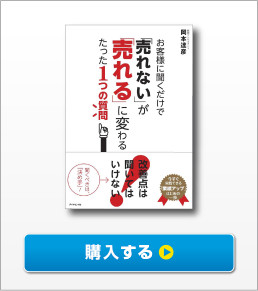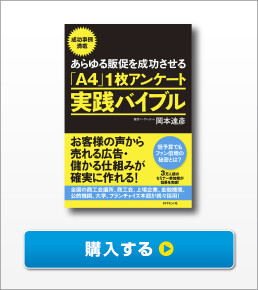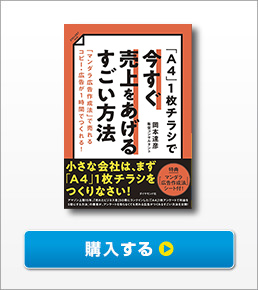投稿日:2024.07.11


「A4」1枚アンケート広告作成アドバイザー東京支部の比嘉と申します。
普段はホームページ制作やシステム制作などを行ってます。
中でも、WordPressを使ったホームページ構築や、販促のシステム構築などを得意としており、当「A4」1枚販促アンケート広告作成アドバイザー協会の方でも「販促アンケートPOP自動作成システム」や「オンライン広告原稿作成システム」なども制作させて頂いてます。
Ninja Formsとは?
Ninja Formsは、WordPressで簡単にフォームを作成できるプラグインです。
このプラグインを使えば、技術的なスキルがなくても「A4」1枚アンケートフォームを手軽に作ることができます。
以下はNinja Formsの主な特徴です。
- ドラッグ&ドロップビルダー
直感的なドラッグ&ドロップインターフェースを使用して、簡単にフォームを作成できます。
コードを一切書かなくても、必要なフィールドを追加し、配置を調整することが可能です。 - レスポンシブデザイン
作成したフォームは全てのデバイス(デスクトップ、タブレット、スマートフォン)で美しく表示されるように最適化されています。 - カスタマイズ可能なテンプレート
さまざまなテンプレートが用意されており、テンプレートを基にフォームを簡単にカスタマイズできます。
これにより、時間を節約しつつ、プロフェッショナルなフォームを作成できます。 - 条件分岐
特定の条件に応じてフォームのフィールドを表示・非表示にすることができます。
例えば、特定の質問に対する回答によって次に表示される質問を変更することができます。 - 通知と管理
フォームが送信されたときに複数の通知を設定することができます。
通知は、指定したメールアドレスに送信され、フォームの送信内容を受け取ることができます。 - スパム保護
Ninja Formsは、reCAPTCHAやAkismetなどのスパム対策ツールと連携して、スパムからフォームを保護します。 - ファイルアップロード
フォームにファイルアップロードフィールドを追加して、ユーザーからファイルを受け取ることができます。
これにより、CVや画像などのファイルを簡単に収集することができます。 - 多言語対応
Ninja Formsは、多言語対応しており、世界中のユーザーが利用できるように翻訳されています。 - 拡張性
豊富なアドオンが用意されており、Ninja Formsの機能を拡張することができます。
例えば、StripeやPayPalを使った決済、メールマーケティングサービスとの連携、CRMとの統合などが可能です。 - エクスポートとインポート
フォームデータをエクスポートしてCSVファイルとして保存したり、別のサイトにフォームをインポートしたりすることができます。
これにより、フォームの管理や移行が簡単に行えます。
このように、Ninja Formsは非常に使いやすく、強力なフォーム作成ツールとして多くのWordPressユーザーに支持されています。
Ninja Formsのインストール
Ninja Formsのインストールは、以下の手順に従って行います:
WordPressへのログインとプラグインの追加
WordPressのダッシュボードにログインした後、左側のメニューから「プラグイン」を選択し、「新規追加」をクリックします。
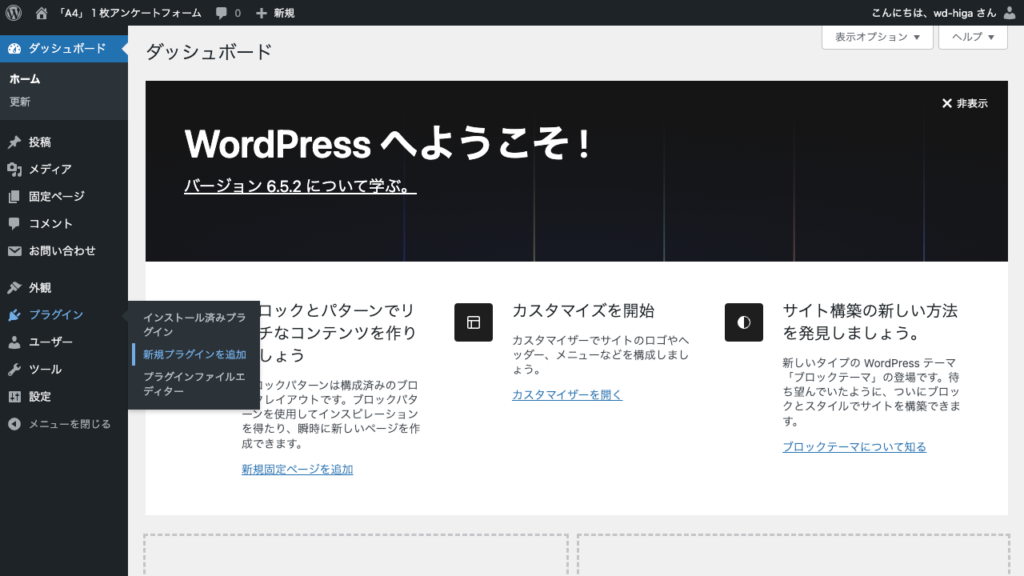
プラグインの検索とインストール
検索ボックスに「Ninja Forms」と入力し、検索します。
これで、関連するプラグインが表示されます。
Ninja Formsを見つけたら「今すぐインストール」ボタンをクリックします。
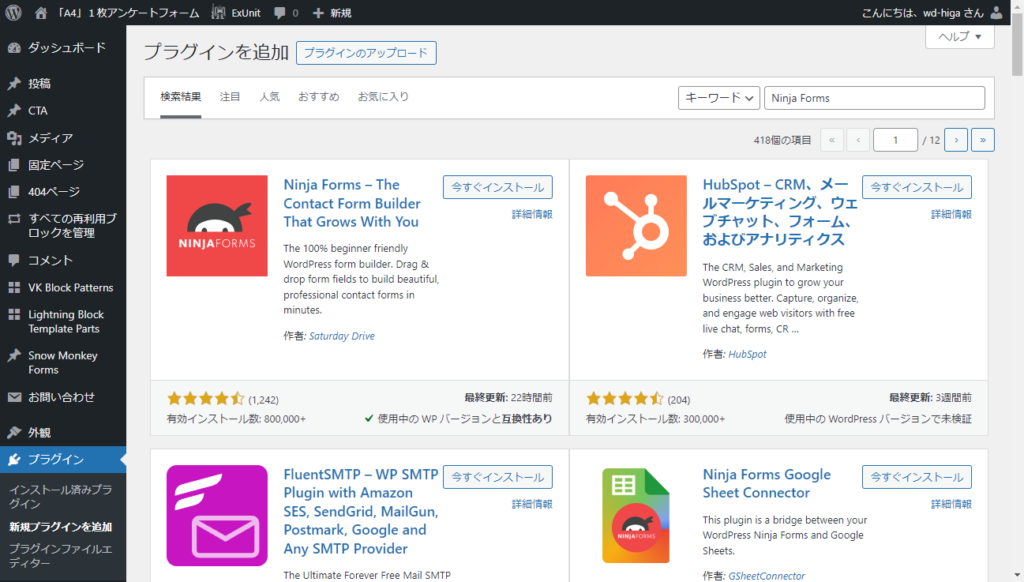
プラグインを有効化
インストールが完了したら、同じ位置に表示される「有効化」ボタンをクリックして、プラグインを有効化します。
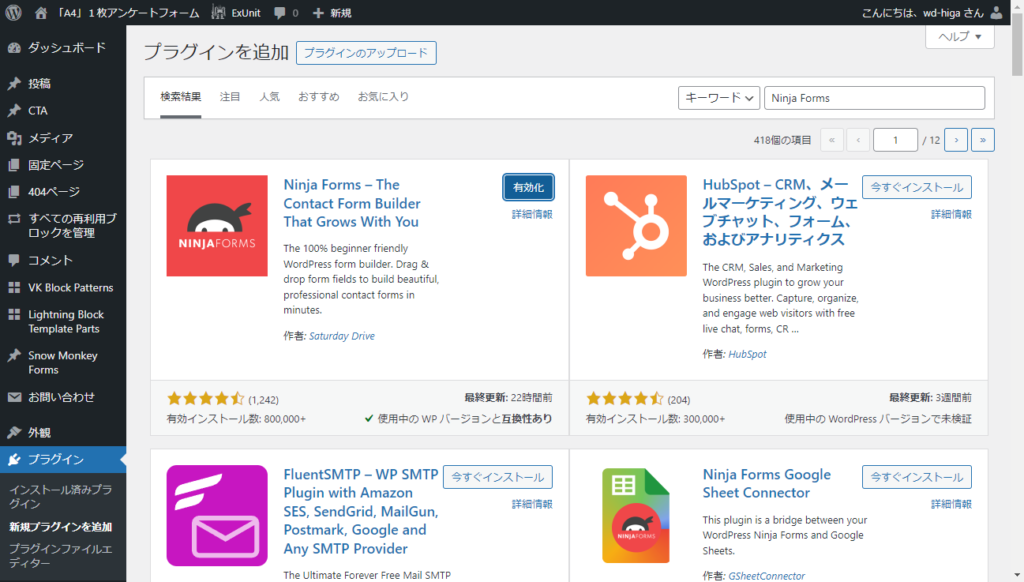
アンケートフォームの作成
Ninja Formsの設定が完了した後は、実際に「A4」1枚アンケートフォームを作成してみましょう。
以下の手順を参考にしてください。
新しいフォームを追加
インストール後「Ninja Forms」メニューがダッシュボードに追加されます。
「Ninja Forms」メニューを選択して、「新規追加」を選び、新しいフォームの作成を開始します。
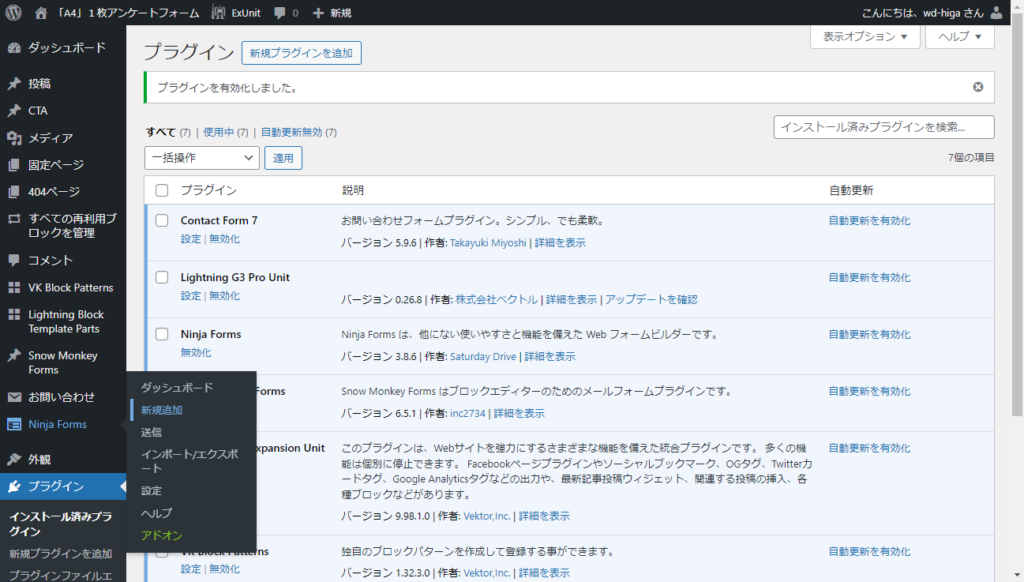
テンプレートの選択
ここではフォームのテンプレートが選べ、アンケート用のテンプレートも含まれますが、「A4」1枚アンケートの形とは異なるため「空のフォーム」を選択し、「A4」1枚アンケートに合わせたフォームを1から作成していきます。
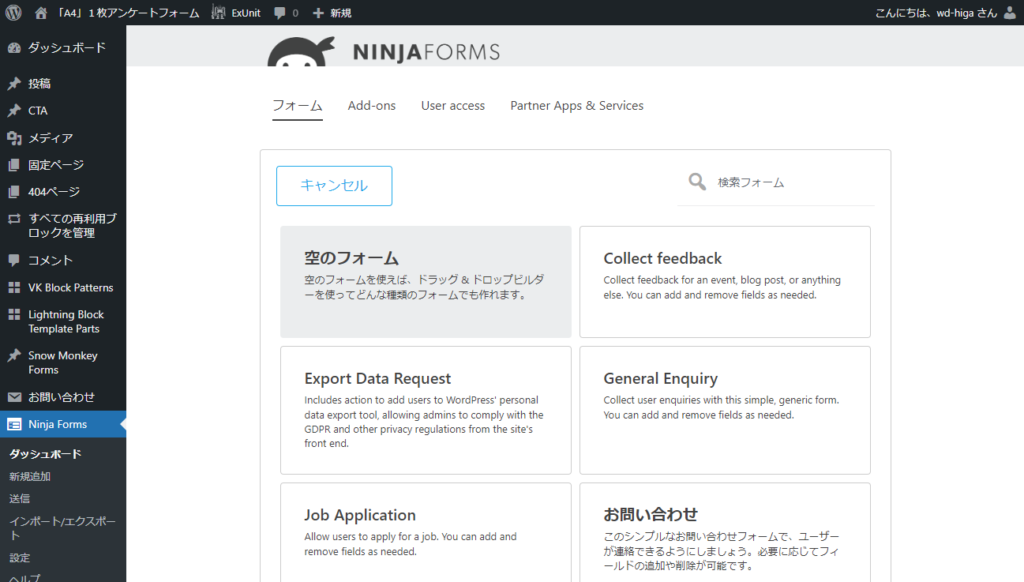
必要なフォームパーツの追加
「A4」1枚アンケートに必要なフォームパーツを全て選択・追加します。
必要なフォームパーツは下記のとおりです。
上から順番にボタンをクリックし、追加していきましょう。
- レイアウトフィールドから「HTML」
- 共通フィールドから「段落テキスト」を5個
- レイアウトフィールドから「HTML」
- 共通フィールドから「ラジオボタンリスト」
- 共通フィールドから「一行テキスト」を2個
- ユーザー情報フィールドから「メール」
- 共通フィールドから「送信」
追加し終えたら、右上の「完了」ボタンをクリックします。
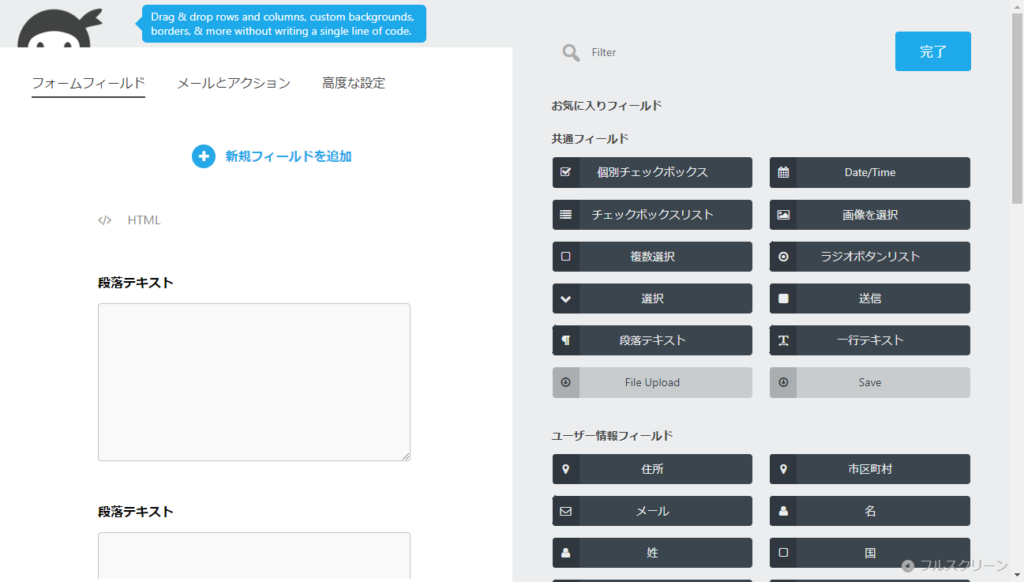
各フォームパーツの詳細設定
追加したフォームパーツを「A4」1枚アンケートの形になるように、それぞれ設定をしていきます。
設定内容はフォームパーツを上から順に次の通りです。
HTMLフォームパーツ①
HTMLフォームパーツをクリックし、右側に表示された規定値項目のフォームへ次のように入力し、右上の完了ボタンをクリックします。
| 弊社ではより一層、皆様のご期待に応えていきたいと考えております。あなた様のご意見をお聞かせいただき、今後の活動に反映したいと考えております。良かったこと、嬉しかったこと、どのような些細なことでも結構です。率直なご意見・ご感想をお聞かせください。 |
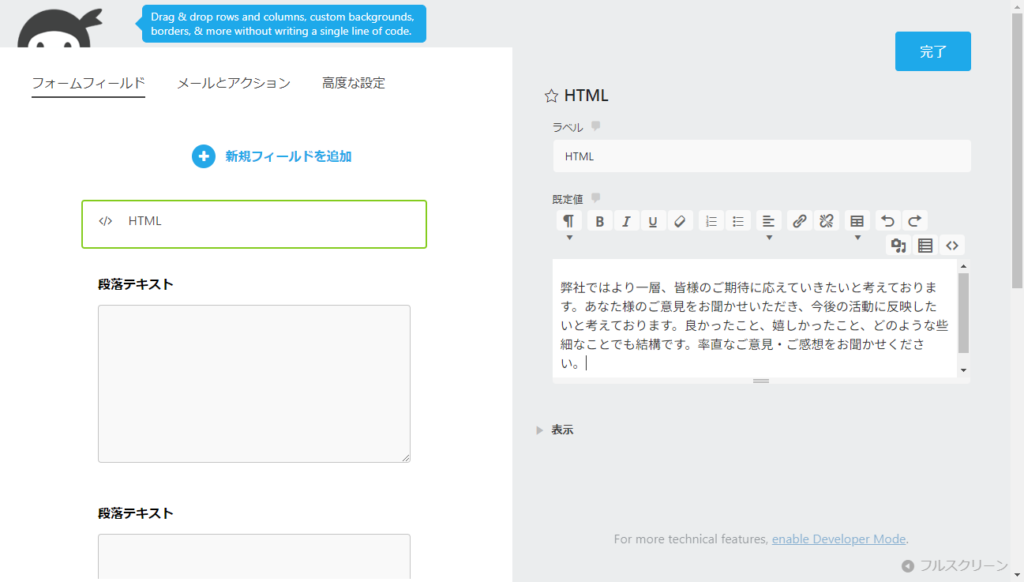
段落テキストフォームパーツ①
段落テキストフォームパーツをクリックし、右側に表示された「ラベル」のフォーム部分に次のように入力し、右上の完了ボタンをクリックします。
| Q1.当社と契約される前は、どんなことでお悩みでしたか? |
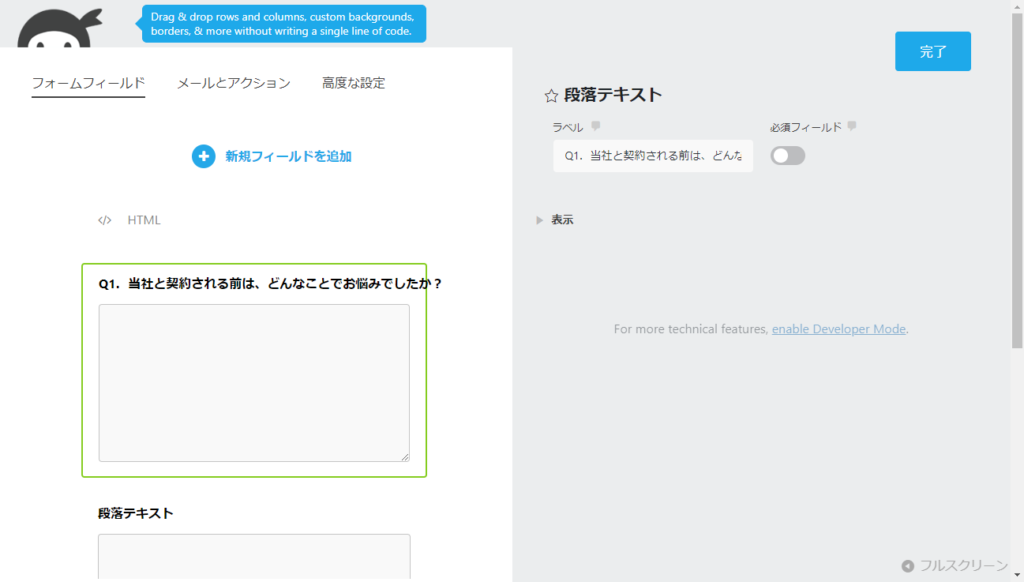
段落テキストフォームパーツ②~⑤
段落テキストフォームパーツの2~5個目も、1個目同様にQ2~Q5をそれぞれ入力していきます。
入力内容は下記の通りです。
Q2.どうやって当社を知りましたか?
Q3.当社を知ってすぐに来社されましたか?されなかった方は、どのような不安がありましたか?
Q4.他にも似たような会社があったにもかかわらず、何(どの部分)が決め手となって当社と契約されたのですか?
Q5.実際に工事を行ってみていかがですか?率直なご感想をお聞かせください。
ラジオボタンフォームパーツ
ラジオボタンフォームパーツをクリックし、右側に表示された一番上の「ラベル」には次の様に入力します。
| 上記のお声についてお願いがあります。インターネットや印刷物などに掲載させていただいてよろしいでしょうか?下記の中から選択ください。 |
次にオプション内の「ラベル」の一番目に「名前を出してもいい」と入力します。
2番目のラベルには「イニシャルなら出してもいい」と入力します。
3番目の項目は不要ですので、右側の「×」マークをクリックし削除します。
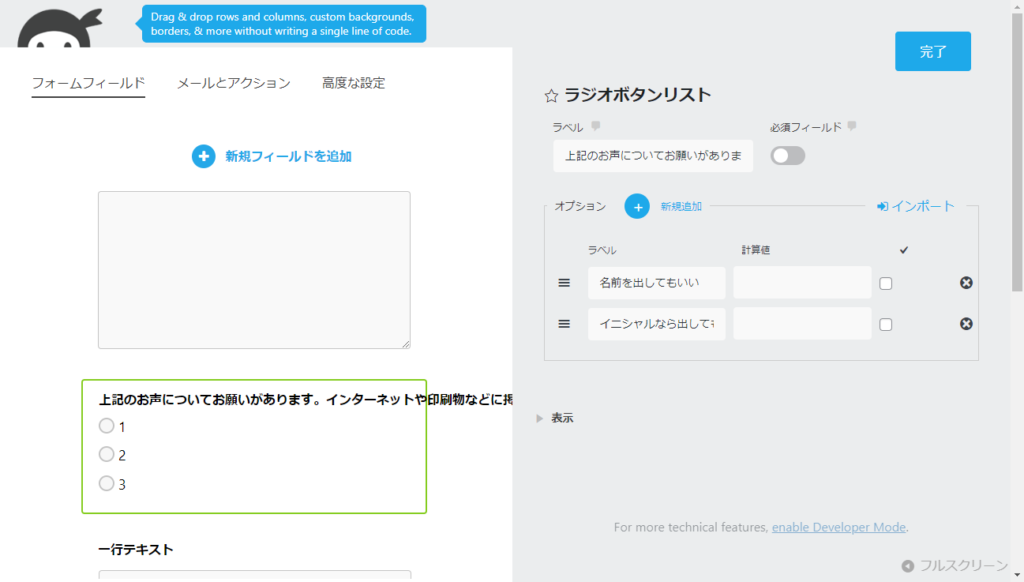
一行テキストフォームパーツ①
一行テキストフォームパーツをクリックし、右側に表示された「ラベル」に「お名前」と入力します。
次に「必須フィールド」のトグルをクリックし、オンにしてください。
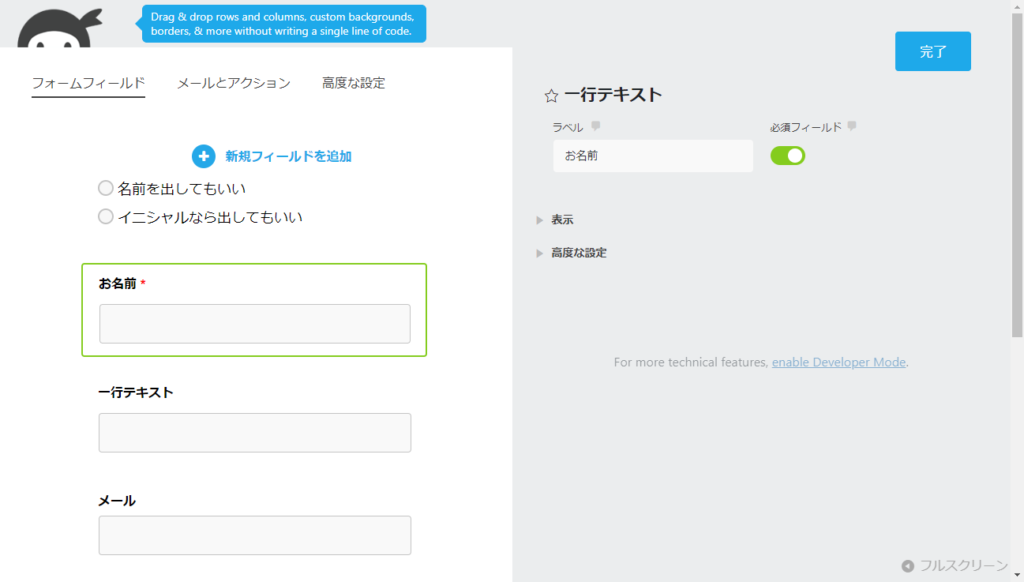
一行テキストフォームパーツ②
2番目の一行テキストフォームパーツをクリックし、右側に表示された「ラベル」に「貴社名」と入力します。
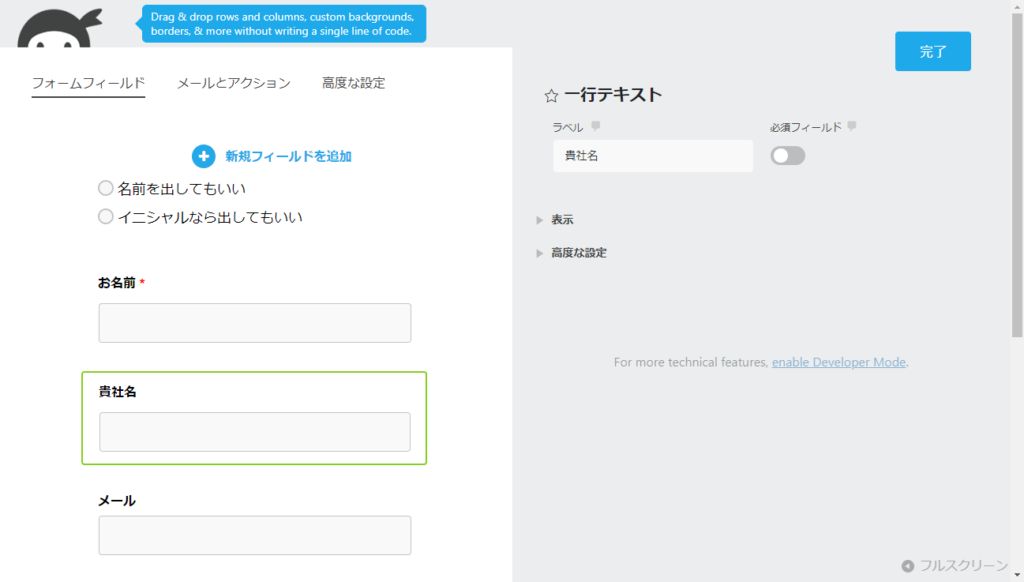
メールフォームパーツ
メールフォームパーツをクリックし、右側に表示される「必須フィールド」のトグルをクリックし、オンにしてください。
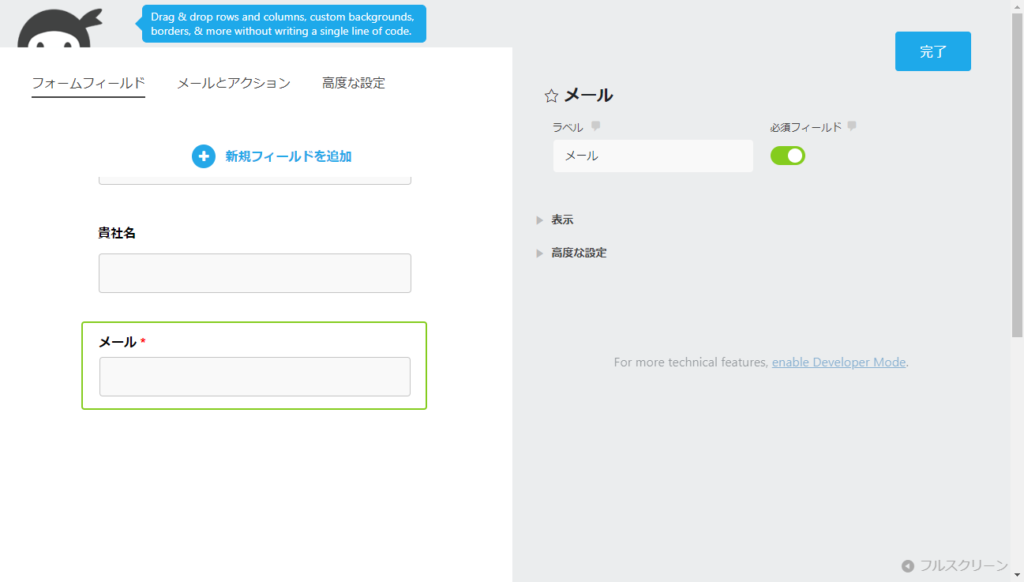
メールとアクション設定
ここは非常に大事な設定となります。
フォームパーツの設定を終えましたら、画面上のメニューより「メールとアクション」を選択すると下記のようなページとなります。
この中でも一番下にある「Record Submission」の左側にあるトグルをクリックし、オフに設定します。
ここをオンのままにすると、ユーザーがフォームに入力した内容がWordPress内に保存されるため、セキュリティ上お勧めできません。
設定を終えましたら、右上にある「公開」ボタンをクリックします。
すると右側に「フォーム名」と書かれた項目が出てきますので、「あなたの声をお聞かせください」と入力し、「公開」ボタンを再度クリックします。
以上で、アンケートフォームが完成したので、画面右上の「×」マークをクリックし、フォームの編集を終えます。
次は「フォームの設置とテスト」について解説していきます。
フォームの配置とテスト
「A4」1枚アンケートフォームの作成が完了したら、次はサイトの適切な場所に配置し、ちゃんと機能するかテストを行います。
- フォームを追加するページを編集
ウェブサイトでフォームを表示させたいページを開き、編集モードに入ります。 - フォームをページに追加
ページの編集画面で、「ブロック追加」ボタンをクリックし、利用可能なブロック一覧から「Ninja Forms」を選択します。
次に、表示したいフォームを選んでページに追加します。 - ページを公開してテスト
フォームを追加したページを公開します。
その後、ウェブサイトにアクセスしてフォームが正しく表示されているか、入力項目が正確に機能しているかを確認するためにテスト送信を行います。 - 調整と再テスト
フォームが期待通りに動かない場合は、必要に応じて設定を調整し、再度テストを行います。
例えば、フォームがうまく表示されない場合、配置や設定の見直しが必要かもしれません。 - フォームの最終確認
フォームが正しく機能することが最終的に確認できたら完成です。
これで、訪問者がフォームを使って情報を送信できるようになります。
まとめ
Ninja Formsを使って、「A4」1枚アンケートフォームを簡単に作成し、ウェブサイトに組み込む方法をご紹介しました。
このプラグインは操作が簡単で、初心者でも手軽にフォームを設置できるため、ウェブサイト上で「A4」1枚アンケートを活用するのに大いに役立ちます。
この記事を通じて、WordPressのNinja Formsプラグインを活用した「A4」1枚アンケートフォームが設置できることを願っています。
※ご案内※
新刊「不安がなくなるとモノが売れる」好評発売中!

◆メルマガ登録
集客に役立つ情報を配信中

◆「A4」1枚アンケート広告作成アドバイザー募集について

- ●「正しい方法でクライアントに成果をもたらす仕事をしたい」
- ●「独自のコンテンツを持って、セミナー・研修講師として活動したい」
- ●「販売促進に関して相談できる仲間を作りたい」
とお考えであれば、「A4」1枚アンケート広告作成アドバイザーの資格を取得するのが一番の近道です。 販促コンサルタントの岡本達彦先生公認『「A4」1枚販促アンケート広告作成アドバイザー協会』主催の認定アドバイザー試験に合格して資格を取得すると、「A4」1枚アンケートの商標・ノウハウ使用の権利を手に入れられ、実践勉強会や各種セミナーを開催することができます。
あなたも「A4」1枚アンケート広告作成アドバイザーになって、私たちと一緒に活躍してみませんか?
詳しくはこちらから
◆本のご案内
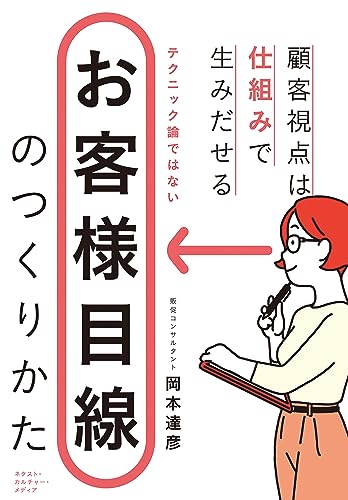
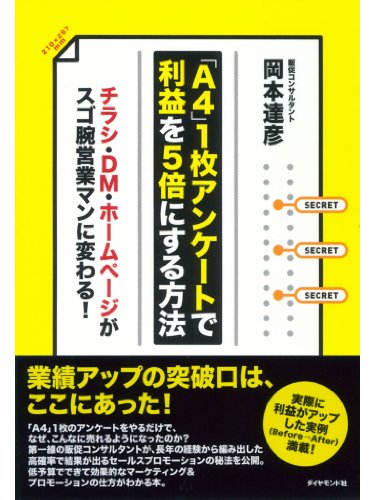
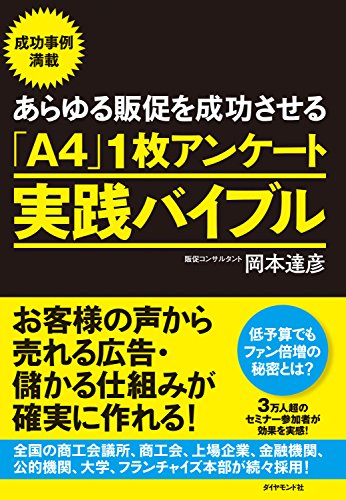
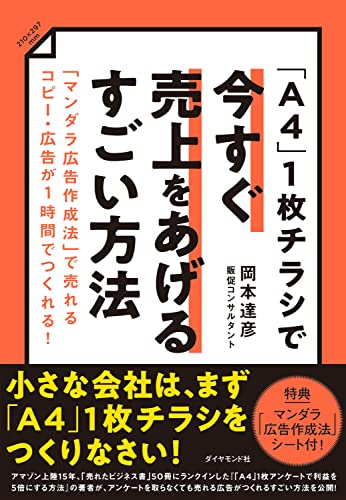
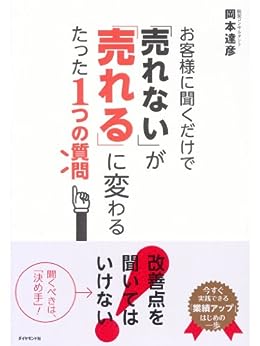





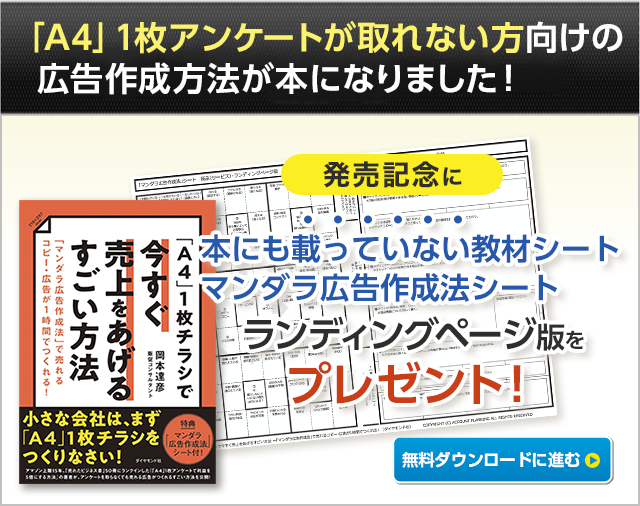
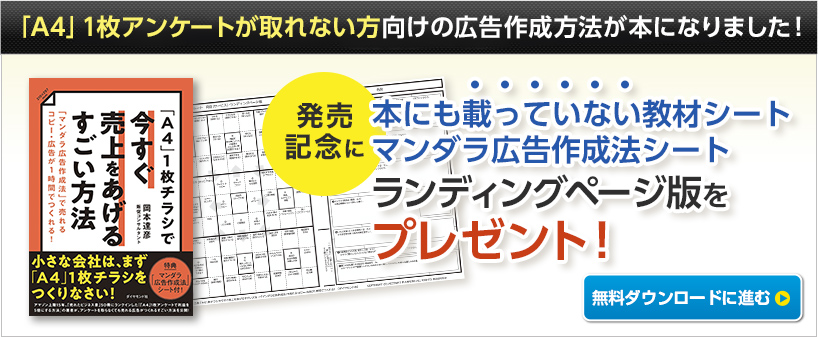






 浅野 雅義
浅野 雅義  朝妻 拓海
朝妻 拓海  振本 一
振本 一  比嘉 正敏
比嘉 正敏  金子 綾
金子 綾  神南 臣之輔
神南 臣之輔  小宮 康義
小宮 康義  桑原 聖志
桑原 聖志  大見 和志
大見 和志  大澤 正
大澤 正  佐々木 こづえ
佐々木 こづえ  寺戸 守
寺戸 守  豊平 尚哉
豊平 尚哉  佐々木 渉
佐々木 渉  山田 修史
山田 修史